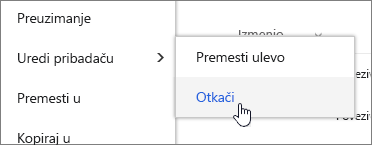Možete da istaknete važne datoteke, fascikle ili veze u biblioteci dokumenata SharePoint u sistemu Microsoft 365 ili SharePoint Server 2019 tako što ćete ih zakačiti na vrh biblioteke dokumenata. Kada zakačite stavku, pojavljuje se sličica na vrhu stranice biblioteke dokumenata olakšava korisnicima da je pronađu. Zatim jednostavno kliknite na sliku da biste otvorili stavku u prozoru pregledača. Ako kliknete na gornji desni ugao sličice, meni u gornjem levom uglu biblioteke dokumenata promeniće se u listu dodatnih radnji koje možete preduzeti za tu stavku.
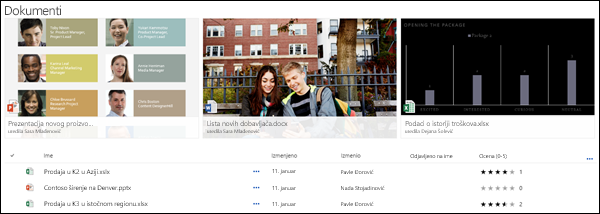
Napomena: Oblast za isticanje specifična je za svaku fasciklu ili prikaz biblioteke. Kada koristite prilagođene prikaze, morate da zakačite stavku u svakom prikazu u kojem želite da se ona pojavi.
Napomena: Ova procedura nije dostupna u klasičnom iskustvu.
Da biste istakli stavku u biblioteci dokumenata
-
Idite u biblioteku dokumenata koja sadrži datoteku, fasciklu ili vezu koju želite da istaknete.
-
Kliknite desnim tasterom miša na datoteku, fasciklu ili vezu koju želite da istaknete, a zatim izaberite stavku Zakači na vrh.
Napomena: Možete da istaknete najviše 3 stavke po biblioteci, fascikli ili prikazu.
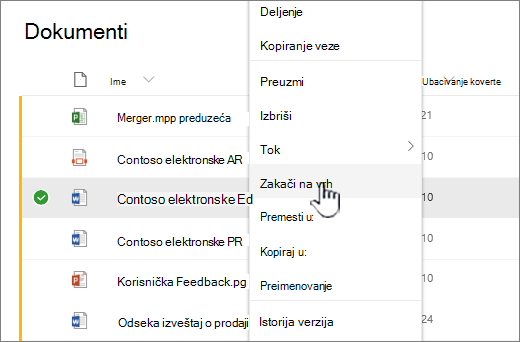
Da biste promenili redosled istaknutih stavki
-
Idite u biblioteku dokumenata, fasciklu ili prikaz u kojem je istaknuta stavka.
-
Kliknite desnim tasterom miša na datoteku ili fasciklu koju želite da preuredite, a zatim izaberite stavku Uredi zakači.
-
Izaberite stavku Premesti na desno ili Premesti nalevo da biste preuredli stavku.
Da biste otkačili stavku
-
Idite u biblioteku dokumenata, fasciklu ili prikaz u kojem je istaknuta stavka.
-
Kliknite desnim tasterom miša na datoteku ili fasciklu koju želite da zaustavite isticanje, a zatim izaberite stavku Otkači.
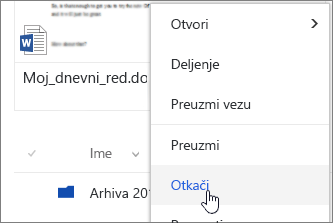
Ako ste zakačili više stavki, izaberite stavku Uredi zakačenustavku , a zatim kliknite na dugme Otkači.